転送オブジェクトを操作する
転送オブジェクトの概要
コンベヤを3Dモデルで別のコンベヤまたは固定リソースに接続するたびに、FlexSimはそれらのオブジェクト間に自動で転送を作成します(詳細については、「コンベヤを接続する」を参照)。次のテーブルに示すように、転送オブジェクトには3つのタイプがあります。
| 名前 | 説明 | 外観 |
|---|---|---|
| 転送 | 転送は、あるコンベヤから別のコンベヤへの接続です。コンベヤ間でアイテムがどのように転送されるかに、特にレーンを統合する際に影響します。 | 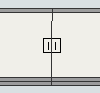 |
| 入口の転送 | 入口の転送は、非コンベヤオブジェクト(ソースまたは他の固定リソースなど)からコンベヤオブジェクトへの接続です。アイテムがコンベヤにどのように転送されるかに影響します。 | 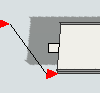 |
| 出口の転送 | 出口の転送は、コンベヤから非コンベヤオブジェクト(シンクまたはその他の固定リソースなど)への接続です。出口の転送には、輸送(タスク実行者)がアイテムをピックアップして別のオブジェクトに引き渡すための送信機能があります。タスク実行者は、出口の転送の特定のポイントまたは出口の転送に沿った可能なポイントの範囲からアイテムをピックアップできます。 | 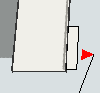 |
入口または出口の転送を移動する
フローアイテムはコンベヤ内の入口または出口の転送が配置されている場所からコンベヤに出入りします。次の画像に示すように、コンベヤ上の別の位置にドラッグして、入口または出口の転送を移動できます。
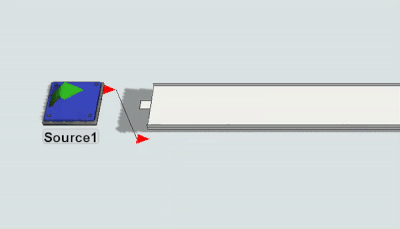
転送範囲を拡大する
必要に応じて入口と出口の転送の範囲を拡大できます。出口の転送を拡大する一般的な理由は、タスク実行者がコンベヤに沿ってアイテムをピックアップするために使用できるピックアップポイントまたはドロップオフポイントの範囲を広げることです。
転送範囲を拡大するには:
- コンベヤから固定リソース(シンクなど)へのポート接続(A接続)を作成します。
- コンベヤの終点に出口の転送が表示されます。これは、固定リソースにポートが接続された白いボックスとして表示されます。
- 出口の転送をクリックし、コンベヤ上の目的の位置までドラッグします。
- クリックすると、出口の転送の両側に赤色のサイズ変更矢印が2つ表示されます。赤いサイズ変更矢印をクリックして、目的のサイズ(範囲)になるまで出口の転送からドラッグします。
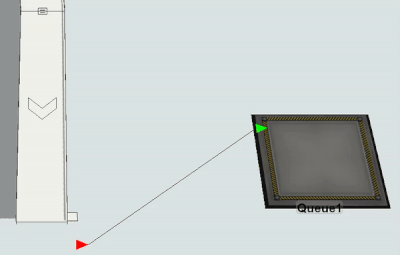
出口の転送での輸送を使用する
出口の転送には、輸送、つまりタスク実行者がアイテムをピックアップして別のオブジェクトに引き渡すための送信機能があります。タスク実行者は、以下の2つの画像に示すように、コンベヤ上の特定の点またはコンベヤに沿って使用可能なポイントの範囲からアイテムをピックアップできます。
以下の画像は、使用可能な単一のピックアップポイントを使用した出口の転送を示しています。
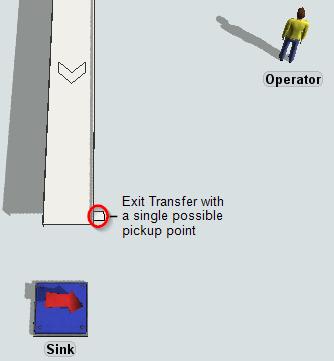
以下の画像は、使用可能な広範囲のピックアップポイントを使用した出口の転送を示しています。
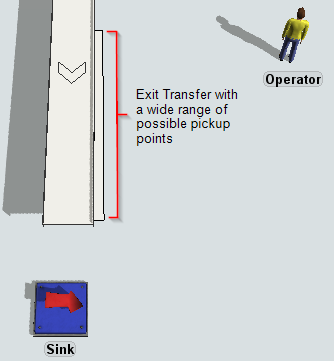
タスク実行者は、アイテムの中心がコンベヤ上の出口の転送の端に到達するとすぐに、出口の転送に向かって移動を開始します。出口の転送に使用可能な広範囲のピックアップポイントがある場合、次の画像に示すように、タスク実行者は出口の転送に沿った任意の場所でピックアップできます。
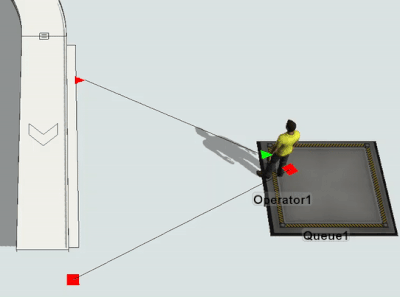
また、タスク実行者が連続ピックアップポイントの予測を使用できるオプションもあります。このオプションでは、アイテムがコンベヤを下に移動するとタスク実行者はアイテムの位置を再確認し、そのアイテムがコンベヤに沿ってどのように移動するのかを予測して、異なるピックアップポイントにコースを変更します。
輸送を使用してアイテムをピックアップし、それらを別のオブジェクトに引き渡すには:
- 出口の転送からオペレーターなどのタスク実行者へのセンターポート接続(S接続)を作成します。
- 出口の転送をクリックして、[出口の転送のプロパティ]を右側に開きます。
- [輸送を使用]チェックボックスをオンにします。デフォルトでは、センターポート接続が共有されているため、出口の転送はタスク実行者からの輸送をリクエストします。必要に応じてこれらの設定を調整できます。
- タスク実行者は、使用可能なピックアップポイントの範囲が広い場合、アイテムピックアップポイントに移動している間にコースを変更できます。タスク実行者は、コンベヤに沿ったアイテムの動きに基づいてアイテムをピックアップできる場所を推定して変更できます。この機能を使用するには、[連続ピックアップポイントの予測]チェックボックスをオンにします。
- [予測調整間隔]テキストボックスの値を変更すると、タスク実行者が予測を更新する頻度を調整できます。入力した値は、シミュレーションモデルの初回作成時に使用した時間の測定単位に対応します。
- [OK]をクリックして設定を保存します。モデルをリセットして実行すると、タスク実行者はコンベヤからアイテムをピックアップし、それを固定リソースに引き渡します。
サイド転送とインライン転送
1つのコンベヤから別のコンベヤに転送する場合、転送の角度は転送のロジックに影響します。アイテムのスラッグを統合している場合、角度は、コンベヤがサイド転送またはインライン転送のどちらとして転送を処理するかに影響します。次の表は、サイド転送とインライン転送のいくつかの違いについて説明しています。
| サイド転送 | インライン転送 | |
|---|---|---|
| デフォルト定義 | 45度より大きい転送角度は、デフォルトでサイド転送のように扱われます。 | 45度未満の角度は、デフォルトでインライン転送として扱われます。 |
| アイテムの向き | フローアイテムの向きは、転送後に変更されます。上流のコンベヤ内のアイテムの先端は、下流のコンベヤの側端となり、その逆も同様です。 | フローアイテムの向きは、転送後も同じままです。 |
| ギャッピング | コンベヤがコンベヤの側面からアイテムを転送するとき、フローアイテムの間にキャップが追加されます。上流のコンベヤ上のアイテムの幅(横サイズ)は、下流のコンベヤ上のアイテムの長さ(インラインサイズ)になります。 | フローアイテムの間にギャップは追加されません。入口の角度がより小さく、統合するコンベヤの方向により近くなるため、アイテムはコンベヤから別のコンベヤによりスムーズに転送されます。 |
| 移動 | アイテムが転送されている間、その動きはコンベヤの1つとインラインになりますが、他のコンベヤに対しては停止します。 | インライン転送では、アイテムの動きは、アイテムの転送中は上流のコンベヤと下流のコンベヤの両方でインラインになります。 |
FlexSimが転送をサイド転送とインライン転送のどちらとして扱うかを変更するには、転送のプロパティで角度のしきい値を変更する必要があります。この設定を処理するプロパティは最大角度プロパティです。
角度のしきい値を変更する詳細な手順については、「コンベヤチュートリアル 1.3 - ギャップを追加、削除する」で説明します。